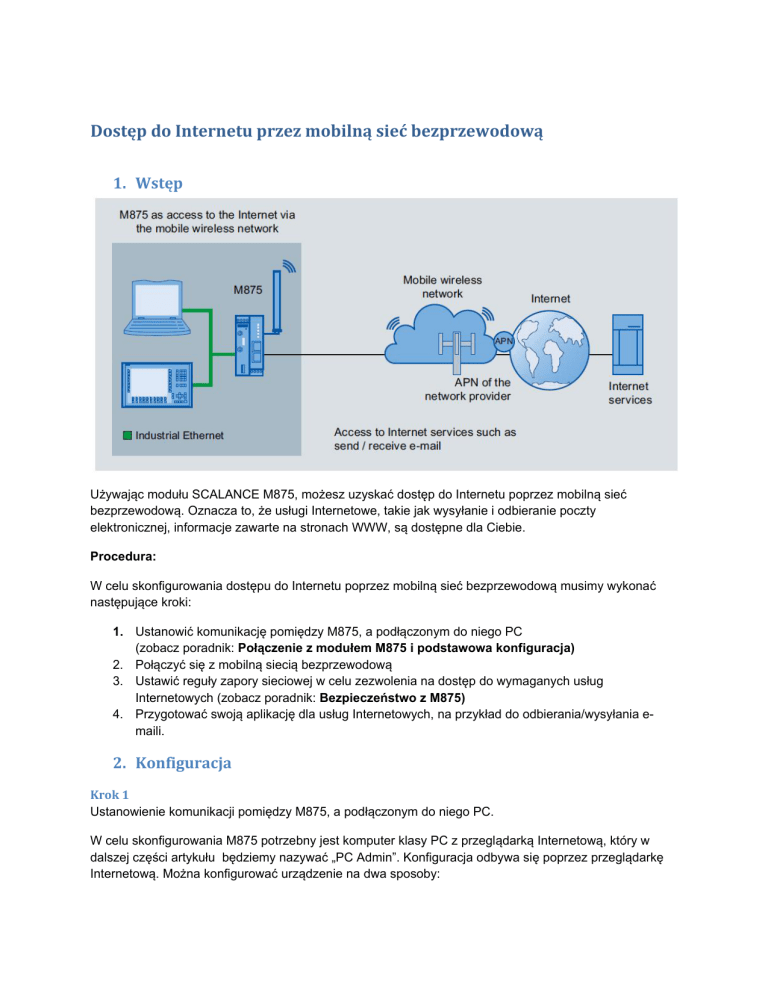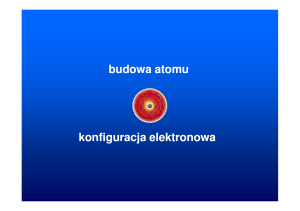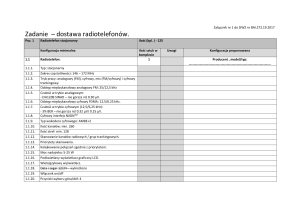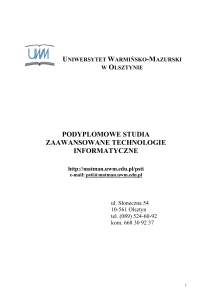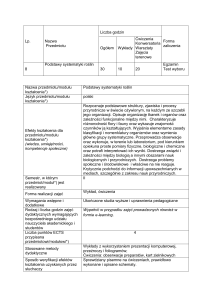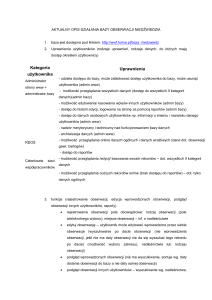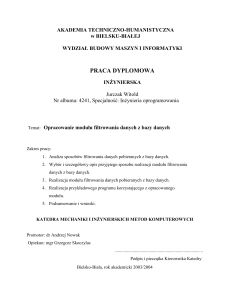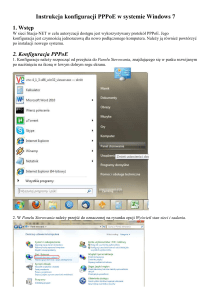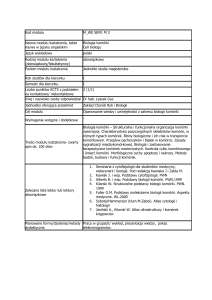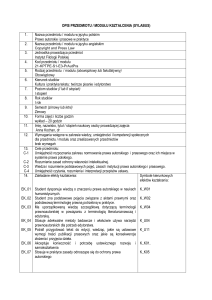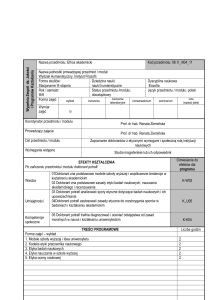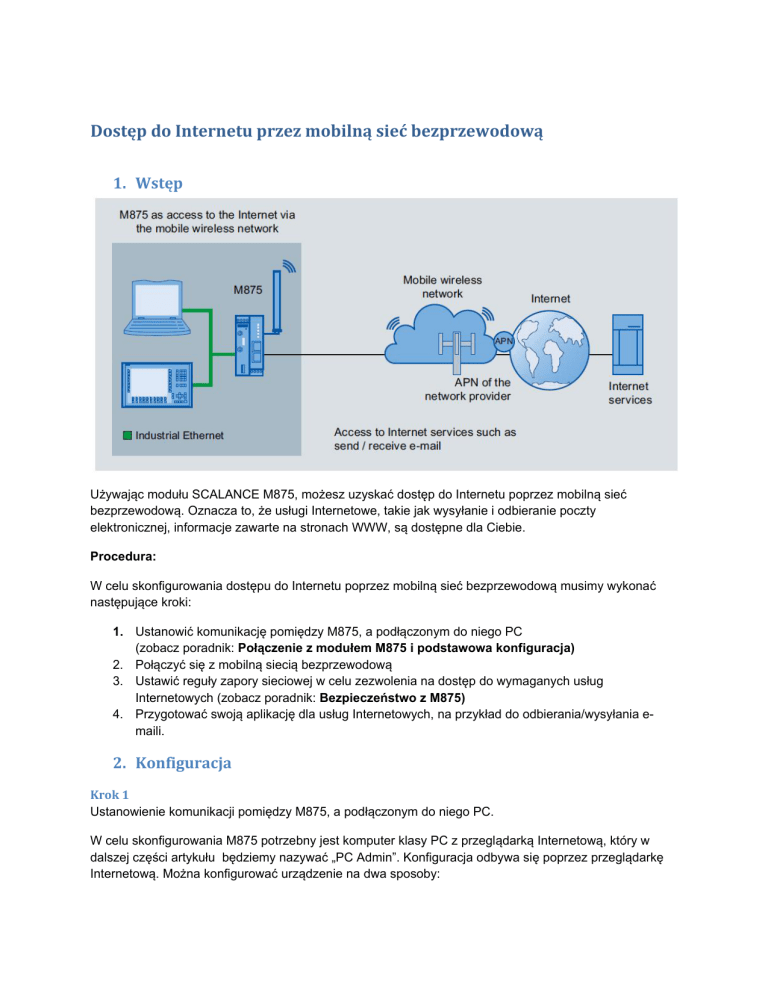
DostępdoInternetuprzezmobilnąsiećbezprzewodową
1. Wstęp
Używając modułu SCALANCE M875, możesz uzyskać dostęp do Internetu poprzez mobilną sieć
bezprzewodową. Oznacza to, że usługi Internetowe, takie jak wysyłanie i odbieranie poczty
elektronicznej, informacje zawarte na stronach WWW, są dostępne dla Ciebie.
Procedura:
W celu skonfigurowania dostępu do Internetu poprzez mobilną sieć bezprzewodową musimy wykonać
następujące kroki:
1. Ustanowić komunikację pomiędzy M875, a podłączonym do niego PC
(zobacz poradnik: Połączenie z modułem M875 i podstawowa konfiguracja)
2. Połączyć się z mobilną siecią bezprzewodową
3. Ustawić reguły zapory sieciowej w celu zezwolenia na dostęp do wymaganych usług
Internetowych (zobacz poradnik: Bezpieczeństwo z M875)
4. Przygotować swoją aplikację dla usług Internetowych, na przykład do odbierania/wysyłania emaili.
2. Konfiguracja
Krok1
Ustanowienie komunikacji pomiędzy M875, a podłączonym do niego PC.
W celu skonfigurowania M875 potrzebny jest komputer klasy PC z przeglądarką Internetową, który w
dalszej części artykułu będziemy nazywać „PC Admin”. Konfiguracja odbywa się poprzez przeglądarkę
Internetową. Można konfigurować urządzenie na dwa sposoby:
·
·
Konfiguracja przez lokalny interfejs X2P1
Niezbędna dla pierwszej konfiguracji
Konfiguracja przez dostęp zdalny używając protokołu HTTPS
Możliwa jest tylko jeżeli ustawiliśmy dostęp zdalny na module M875 wcześniej.
Konfiguracjapoprzezinterfejslokalny
Aby można było konfigurować urządzenie poprzez lokalny interfejs, poniższe wymagania muszą zostać
spełnione:
·
·
PC Admin musi być podłączony albo bezpośrednio do portu Ethernet modułu M875 lub musi
posiadać dostęp do M875 w sieci lokalnej
Karta sieciowa PC Admin musi mieć następującą konfigurację TCP/IP:
Ø Adres IP: 192.168.1.2
Ø Maska podsieci: 255.255.255.0
Adres IP możemy zmieniać, jednak musi on być dalej w tej samej podsieci (192.168.1.2 –
192.168.1.254)
Jeżeli chcesz mieć dostęp do sieci zewnętrznej przez M875, musisz również wypełnić następujące pola:
Ø
Ø
Brama domyślna: 192.168.1.1
Serwer DNS powinien być uzupełniony zgodnie z adresem pod którym działa usługa
DNS.
Urządzenia M875 wspierają również przekazywanie DNS, więc adres 192.168.1.1 może
również być użyty jako adres DNS.
W celu skonfigurowania M875, najpierw musisz ustanowić połączenie z urządzeniem przez przeglądarkę
Internetową:
UstawieniaprzeglądarkiInternetowej
1. Uruchom przeglądarkę Internetową na PC Admin
Przeglądarka Internetowa musi wspierać SSL (HTTPS), na przykład MS Internet Explorer 7 lub
wyższy, Mozilla Firefox 2 lub wyższy.
2. Ustaw przeglądarkę w taki sposób, żeby nie wybierała automatycznie połączenia przy starcie.
W programie MS Internet Explorer konfiguruje się to w ten sposób:
· Wybierz z paska menu „Tools -> Internet Options” *(Narzędzia -> Opcje Internetowe)
· Wybierz zakładkę „Connections” (Połączenia)
· Usuń wszystkie wpisy w „Dial-up and Virtual Private Network settings” (Ustawienia
połączenia telefonicznego i wirtualnej sieci prywatnej)
· Włącz opcję „Never dial a connection” (Nigdy nie wybieraj połączenia)
WywołaniestronystartowejM875
1. W pasku adresu przeglądarki wpisz adres IP modułu M875.
W ustawieniach fabrycznych wpisujemy: https://192.168.1.1/
Na końcu adresu IP znajduje się ukośnik.
Pojawi się wiadomość dotycząca certyfikatu zabezpieczeń.
2. Potwierdź tą wiadomość i kontynuuj wczytywanie strony
Wprowadzanienazwyużytkownikaihasła
Zostaniesz poproszony o wprowadzenie nazwy użytkownika i hasła. Ustawienia fabryczne są
następujące:
User Name:
admin (nie może być zmieniony)
Hasło:
scalance
Jeżeli poprawnie nawiązano połączenie, przejdź do dlaszego kroku konfiguracji, jeżeli z jakichkolwiek
powodów połączenie nie mogło zostać nawiązane, spróbuj poszukać rozwiązania w poradniku
„Połączenie i podstawowa konfiguracja modułu M875”
Krok2
Ustanów połączenie z mobilną siecią bezprzewodową.
W panelu nawigacyjnym wybierz „External Network -> UMTS/EDGE”
1. Wprowadź PIN dla swojej karty SIM w polu „PIN”
2. Wprowadź APN, nazwę użytkownika oraz hasło w odpowiednie pola i zatwierdź przyciskiem
„Save”
Więcej informacji na temat połączenia z mobilną siecią bezprzewodową możesz znaleźć w akapicie 4.5
poradnika „Połączenie i podstawowa konfiguracja modułu M875”.
Krok3
Standardowo nie są zdefiniowane żadne reguły zapory sieciowej, co oznacza, że cały ruch sieciowy IP
jest blokowany. Aby odblokować ruch sieciowy, musimy utworzyć dwie reguły zapory, jedną dla pakietów
przychodzących, drugą dla pakietów wychodzących.
Aby to uczynić, w panelu nawigacyjnym wybieramy „Security -> Firewall Rules”.
Klikamy przycisk „New” w obszarze „Incoming firewall rules” oraz przycisk „New” w obszarze „Outgoing
firewall rules”. Ustawienia fabryczne są tak dostosowane, że po utworzeniu nowych reguł, reguły te są tak
skonfigurowane, żeby przepuszczały cały ruch sieciowy w obie strony. Dzięki temu rozwiązaniu możemy
bez specjalistycznej wiedzy skonfigurować połączenie z siecią Internet.
Więcej informacji na temat ustawień zabezpieczeń, w tym zapory sieciowej, możesz znaleźć w poradniku
„Bezpieczeństwo z M875”.
3. Podsumowanie
Dzięki tej konfiguracji, nasz moduł M875 został skonfigurowany do łączenia się z siecią Internet poprzez
mobilną sieć bezprzewodową. Konfiguracja ta jest prosta i nieskomplikowana, dzięki temu nie wymaga
specjalistycznej wiedzy i można ją przeprowadzić w kilka minut. Pozostało nam jeszcze tylko
przystosowanie swojej aplikacji do usług Internetowych (np. odbieranie/wysyłanie wiadomości e-mail), co
można również w prosty sposób uczynić dzięki blokom funkcyjnym dostarczonym w oprogramowaniu
STEP 7 / TIA Portal.